01
09
Looge Bloggeri konto
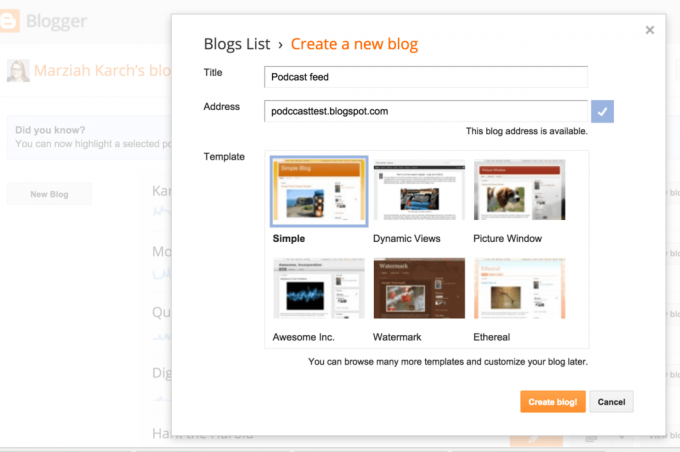
Alustamiseks looge Bloggeri konto. Kontot looma ja loo Bloggeris blogi. Pole tähtis, mida valite oma kasutajanimeks või millise malli valite, kuid pidage meeles oma ajaveebi aadressi. Teil on seda hiljem vaja.
02
09
Reguleerige sätteid
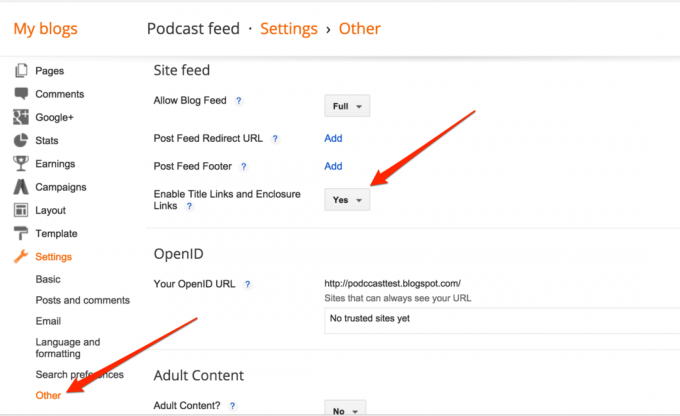
Kui olete oma uue ajaveebi registreerunud, peate pealkirjaümbriste lubamiseks seadeid muutma.
- Minema Seaded> Muu>Lubage pealkirjade ja ümbriste lingid.
- Määrake see väärtuseks Jah.
Kui loote ainult videofaile, ei pea te neid samme läbi tegema. Blogger loob korpused teie jaoks automaatselt.
03
09
Pange oma .MP3 Google Drive'i
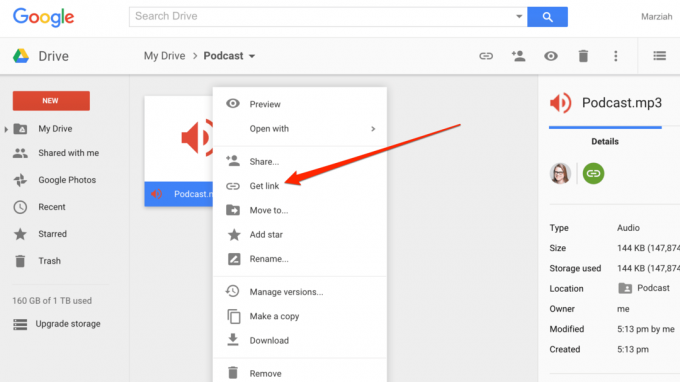
Nüüd saate helifaile mitmel pool majutada. Teil on vaja lihtsalt piisavalt ribalaiust ja avalikult ligipääsetavat linki.
Selle näite jaoks kasutagem mõnda teist Google'i teenust ja pange need Google Drive'i.
- Looge Google Drive'is kaust (lihtsalt selleks, et saaksite oma faile hiljem korraldada).
- Määrake oma Google Drive'i kausta privaatsus olekuks "kõigile, kellel on link". See määrab selle iga tulevikus üleslaaditava faili jaoks.
- Laadige oma .MP3-fail üles uude kausta.
- Paremklõpsake oma hiljuti üleslaaditud .MP3-failil.
- Valige Hangi link
- Kopeerige ja kleepige see link Bloggeri postitusse.
04
09
Koosta postitus
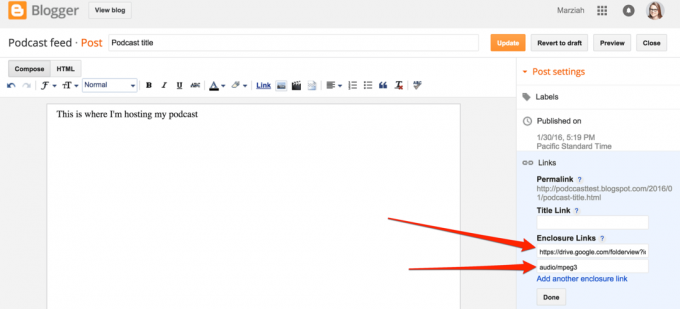
Klõpsake nuppu Postitamine uuesti oma blogipostituse juurde naasmiseks. Teil peaks nüüd olema nii pealkiri kui ka linkväli.
- Täitke Pealkiri: oma podcasti pealkirjaga väli.
- Lisage postituse sisusse kirjeldus koos helifaili lingiga kõigile, kes teie voogu ei telli.
- Täitke väli Link: oma .MP3-faili täpse URL-iga.
- Täitke MIME tüüp. .MP3-faili puhul peaks see olema audio / mpeg3
- Avaldage postitus.
Oma voogu saate kohe kinnitada, minnes aadressile Castvalidator. Kuid hea mõõtmise huvides saate voo Feedburnerisse lisada.
05
09
Minge Feedburnerisse
Minema Feedburner.comja sisestage avalehele oma ajaveebi URL (mitte oma taskuhäälingusaate URL). Märkige ruut, mis ütleb Olen podcasterja seejärel klõpsake nuppu Järgmine.
06
09
Pange oma kanalile nimi
Sisestage voo pealkiri, mis ei pea olema sama nimi kui teie ajaveeb, kuid võib ka olla. Kui teil pole veel Feedburneri kontot, peate sellel hetkel end registreerima (registreerimine on tasuta).
Kui olete kogu vajaliku teabe täitnud, määrake voo nimi ja vajutage Aktiveerige voog.
07
09
Tuvastage Feedburneris oma vooallikas
Blogger genereerib kahte tüüpi sündikaalvooge. Teoreetiliselt võiksite valida ühe neist, kuid Feedburner näib Bloggeri Atomi voogudega paremini toimivat, seega valige Atomi kõrval asuv raadionupp.
08
09
Vabatahtlik teave
Järgmised kaks ekraani on täiesti valikulised. Saate lisada oma podcastile iTunes'i spetsiifilist teavet ja valida kasutajate jälgimise võimalused. Kui te ei tea, kuidas neid täita, ei pea te kummagi ekraaniga kohe midagi tegema. Võite vajutada Järgmine ja minge tagasi, et hiljem seadeid muuta.
09
09
Põle, beebi, põle
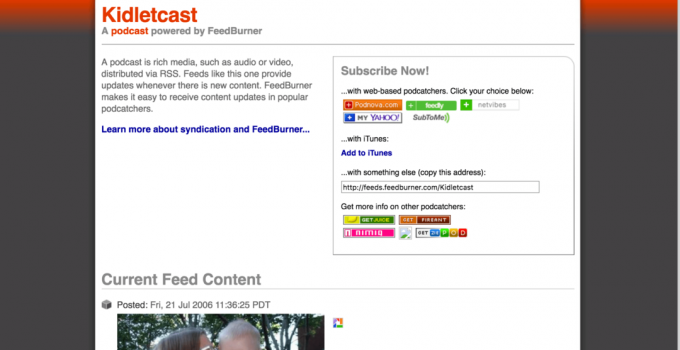
Pärast kogu vajaliku teabe täitmist viib Feedburner teid oma voo lehele. Lisage see leht järjehoidjatesse (teie ja teie fännid saavad teie taskuhäälingut tellida). Lisaks Telli iTunesiga nuppu, Feedburnerit saab kasutada enamiku "podcatching" tarkvara tellimiseks.
Kui olete oma podcast-failidega õigesti linkinud, saate neid ka siit otse esitada.